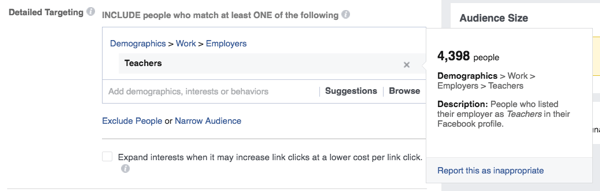9 dicas para integrar sua página do Facebook com seu perfil do Facebook: Examiner de mídia social
Facebook / / September 24, 2020
 Você tem um Página do Facebook e um perfil pessoal no Facebook?
Você tem um Página do Facebook e um perfil pessoal no Facebook?
Você está tentando descobrir como trabalhar sua vida de negócios em sua vida pessoal no Facebook?
Bem, não tenha medo. Vou explicar tudo para você e mergulhe em algumas das razões pelas quais os dois lados da sua vida no Facebook devem estar ligados.
Você também pode querer revisar seu Configurações de privacidade do Facebook para ajudá-lo entenda o que é visível em seu perfil pessoal.
Aqui estão 9 dicas para entender como sua página e seu perfil funcionam juntos.
Nº 1: entenda que sua página e seu perfil são muito separados
Mesmo que você faça login em seu perfil para acessar sua página e pareça que elas estão vinculadas, ninguém mais sabe quais páginas estão anexadas ao seu perfil.
Quando você faz login usando o endereço de e-mail que usa para seu perfil pessoal, você pode mude para usar o Facebook como sua página. Pense nisso como ter que chegar à sua página comercial através do seu perfil pessoal.
Você pode passar a usar o Facebook como sua página clicando na seta para baixo no canto superior direito do Facebook. Então
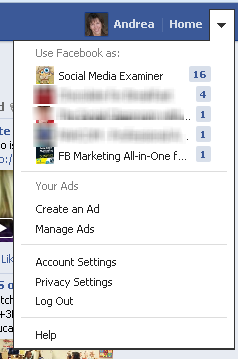
Lembre-se de que ninguém pode ver que você é o administrador dessas páginas, exceto você.
Nº 2: acesse sua página pela barra lateral esquerda
Sua página também está marcada na barra lateral esquerda de sua página inicial para que você possa facilmente acesse com um clique.
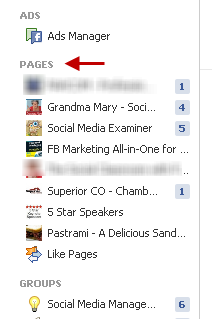
Tudo o que você precisa fazer para navegar até sua página é clicar no nome da página. Mas lembre-se, ao acessar sua página, você está conectado como seu perfil pessoal.
Veja a próxima dica para obter mais informações sobre como seu perfil pessoal afeta sua navegação no Facebook.
# 3: Observe como você está conectado ao Facebook no canto superior direito
Como você sabe como está conectado ao Facebook? Olhe para o topo da página para ver qual nome aparece—o nome do seu perfil pessoal, conforme mostrado na imagem abaixo, ou se você estiver conectado como sua página, veja o nome da sua página na barra azul superior.
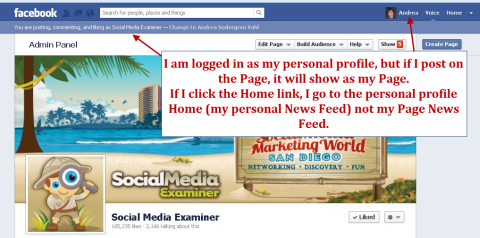
Quando você está logado como seu perfil pessoal em sua página, você pode veja pela indicação de Voz como você postará na Página.
No momento, o indicador de voz mostra que se eu postar na página, estou postando como a página. Você sempre quer poste uma atualização de status em sua página como sua página, não como seu perfil pessoal.
Se eu estivesse postando uma atualização de status como meu perfil, a postagem apareceria na seção Postagens recentes de outros com meu nome de perfil pessoal e não iria para o Feed de notícias de todos os meus fãs. Portanto, é importante sempre poste atualizações de status em sua página como sua página então eles vão para o Feed de notícias.
Para evitar qualquer confusão neste ponto, sempre mude para “Use o Facebook como sua página” com a seta no canto superior direito quando você faz qualquer atividade da página, para saber sempre em qual conta está conectado.
Além disso lembre-se de que quando você está conectado como sua página, você está agindo como sua página no Facebook. Portanto, quaisquer páginas que você gostar e qualquer comentário que fizer em outras páginas serão como sua página.
Eu altamente recomendo você use o Facebook como sua página da mesma forma que usa seu perfil pessoal. Comente em postagens, conecte-se com outras páginas e seja social como sua página. Sua página será muito mais visível para outras páginas e os fãs dessas páginas.
# 4: Comente como seu perfil em sua página
A configuração padrão é sempre comente como sua página quando você está em sua página (mesmo se você estiver logado como seu perfil, conforme mostrado na imagem acima).
Mas você também pode mude sua voz clicando no link no topo da página, ou você pode mude suas preferências de postagem.
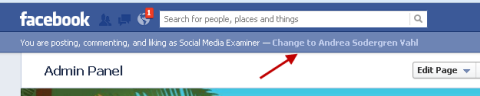
Acesse suas preferências de postagem clicando em Editar página, Atualizar informações e, em seguida, selecione Suas configurações no painel da página.
Observe que você só verá as preferências de postagem quando estiver conectado como a página e tiver navegado até a seção intitulada Suas configurações. Sim, sabemos que o Facebook é confuso!
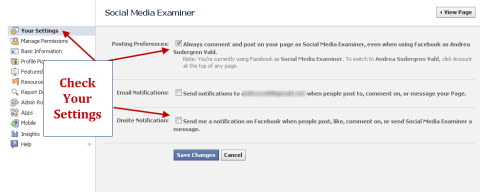
Você pode querer ser capaz de poste como seu perfil de vez em quando na sua página se você quiser adicione a voz do seu perfil pessoal à conversa. Mas na maior parte do tempo, você provavelmente continuará os comentários e a conversa como sua Página.
Nº 5: Receba notificações em seu perfil pessoal para sua página
Se você notar na imagem acima, você também pode receba notificações sobre atividades em sua página na barra de notificações de seu perfil pessoal marcando a caixa de seleção Notificação no local.
Obtenha o treinamento de marketing do YouTube - online!

Quer melhorar seu engajamento e vendas com o YouTube? Em seguida, participe do maior e melhor encontro de especialistas em marketing do YouTube para compartilhar suas estratégias comprovadas. Você receberá instruções passo a passo ao vivo com foco em Estratégia, criação de vídeo e anúncios do YouTube. Torne-se o herói de marketing do YouTube para sua empresa e clientes conforme você implementa estratégias que obtêm resultados comprovados. Este é um evento de treinamento online ao vivo de seus amigos no Social Media Examiner.
CLIQUE AQUI PARA MAIS DETALHES - A VENDA TERMINA EM 22 DE SETEMBRO!Isso pode ser muito útil se você quiser veja o que está acontecendo em sua página sem alternar para frente e para trás. Ninguém mais vê essas notificações em seu perfil pessoal. Eles são visíveis apenas para você.
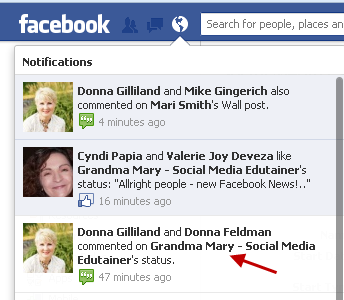
Se sua página tiver muita atividade, isso pode se tornar opressor. Você pode desative as notificações desmarcando a caixa de seleção Notificação no local. Além disso, as notificações por email podem ser desativadas nessa mesma seção.
# 6: Você verá as atualizações da sua página no Ticker do seu perfil pessoal e no feed de notícias
Uma coisa que às vezes é confusa para as pessoas é o Notícias. Lembre-se disso o feed de notícias do seu perfil pessoal é seu e privado.
Você vai veja as atualizações de todos os seus amigos, das quais você se inscreveu e das páginas que você gosta. Se você gosta de sua página (observe que você pode ser um administrador de uma página de que não gostou), você irá ver atualizações em seu feed de notícias.
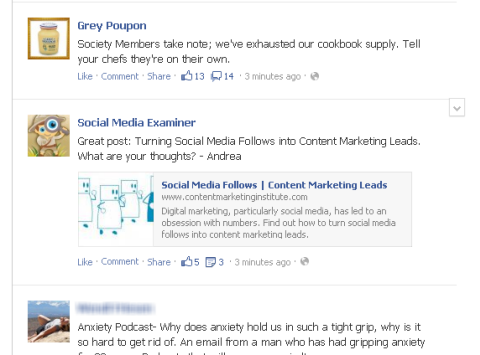
Você também vai veja a atividade das páginas que você gosta em seu Ticker, incluindo o seu próprio.
Ninja Trick: Parece mais atividade da página está aparecendo no Ticker do que antes. Para ter sua página mais visível para seus fãs, seja mais ativo como sua página!
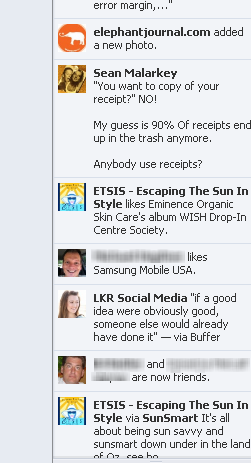
Novamente, lembre-se disso ninguém pode ver o seu Ticker, só você.
Nº 7: Destaque sua página como seu empregador na seção Sobre
Você pode intencionalmente adicione sua página como seuempregador em sua seção Sobre para destacar sua página, conforme mencionamos na dica nº 4 deste artigo: 10 maneiras de aumentar seus seguidores no Facebook.
Se você estiver interessado em divulgar sua página às pessoas, recomendo enfaticamente isso. Mas se você quiser manter sua página separada do seu perfil, isso é opcional.
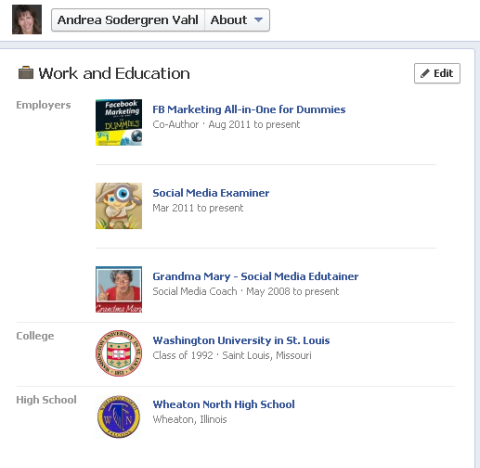
Nº 8: tenha uma página “somente para negócios” no Facebook
Eu desencorajo fortemente essa opção, mas você pode ter uma página do Facebook apenas para negócios. Quando você acessa www. Sem fazer login no Facebook.com, há um link para Criar uma página abaixo do formulário de inscrição. Isso criará uma conta "apenas comercial".
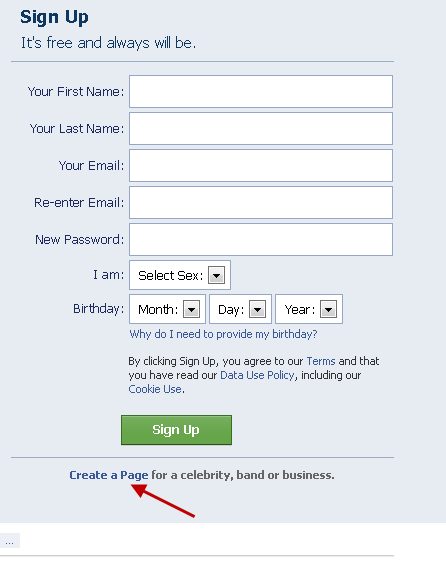
Se você criar uma página como esta, ela não terá nenhum link para seu perfil pessoal. Você usará um e-mail separado para fazer login nesta página. Uma página apenas para negócios tem várias limitações, incluindo:
- Não há barra de pesquisa na parte superior da página do Facebook. Você não poderá pesquisar e navegar para outras páginas quando estiver conectado a esta conta.
- Não há como gostar de outras páginas como seu Page. Se você tiver uma conta apenas para empresas, não será possível que outra página mostre seu apoio a essa página ou se conecte a ela.
- Sem feed da página inicial. Uma vez que você não pode gostar de outras páginas como sua página, você não receberá atualizações como sua página através do feed de notícias de sua própria página.
- Você pode ter que fornecer um número de telefone celular separado para verificar esta conta. Este recurso é diferente e não consistente, mas muitas pessoas que criaram uma Página desta forma relatam que precisam de um número de celular separado que seja diferente de sua conta de perfil pessoal para verificar este negócio apenas Página. Nem todo mundo tem dois números de células diferentes.
- Não é possível usar o recurso Convidar amigos no painel do administrador. Obviamente, se você tem a intenção de manter seus perfis do Facebook separados, esse pode não ser um recurso no qual você esteja interessado. No entanto, é uma maneira fácil de conectar alguns de seus amigos pessoais à sua página.
Não acho que haja necessidade de criar uma página apenas para negócios. A página e o perfil são muito separados em uma página anexada a um perfil pessoal. Ninguém pode ver quem é o proprietário da página e as limitações da página apenas para negócios são significativas.
Se você criou uma página apenas para negócios e deseja corrigir a situação, tudo o que você precisa fazer é adicione um perfil pessoal como administrador e você terá todas as funcionalidades de uma página normal.
Nº 9: Apresentar um proprietário de página
Se você deseja mostrar o perfil pessoal que está anexado à página, pode apresentar um proprietário da página.
Basta ir para Editar página, Atualizar informações e selecionar Apresentado. Você pode realce as páginas que deseja exibir nos seus gostos e o proprietário da página.
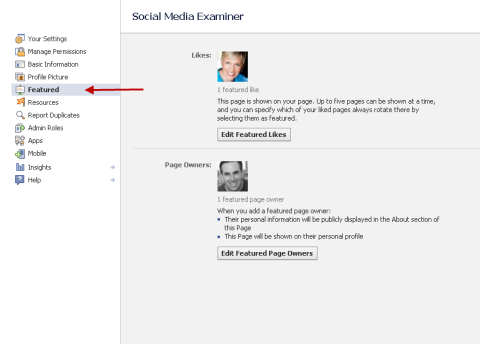

No final das contas saiba que sua página e seu perfil são separados, mesmo que pareçam conectados.
Esperançosamente, tornamos a navegação do Facebook mais clara e fácil de entender para que você saiba como você está interagindo como seu perfil pessoal e como sua página.
E quanto a você? Como você está usando seu perfil e sua página? Você se pega usando um mais do que o outro? Deixe suas perguntas e comentários na caixa abaixo.